
Facebook Storysi atarken, Facebook hikayeniz bitiriliyor … aşamasında takılıp kalıyor, Facebook hikayesi çalışmıyor ve sayfanızın üst kısmındaki yuvarlak hikaye simgelerini göremiyorsanız çözümü yazımızda.
Çoğu sosyal medya platformu gibi, Facebook da 24 saat sonra kaybolan hikayeleri görüntülemenize ve paylaşmanıza olanak tanır.
Hikayeler, arkadaşlarınızın izleyebileceği, kullanıcı tarafından oluşturulmuş kısa fotoğraflar ve videolardır. Hikayeler 24 saat sonra otomatik olarak kaybolur. Facebook hikayeleri birkaç yeni özellikle birlikte gelir. Kullanılan farklı maskeler ve filtreler vardır. Facebook Stories, kullanıcıların fotoğraflarına ve videolarına eğlenceli filtreler ve lensler uygulamasına ve görsel coğrafi konum etiketleri eklemesine olanak tanıyan mobil cihazınızın kamerasını kullanır.
Çoğu zaman insanlar, Facebook’ta bazı işlevlerin çalışmayı durdurduğu durumlarla karşı karşıya kalır. sayfanızın üst kısmındaki yuvarlak hikaye simgelerini göremiyorsanız Facebook hikayesi çalışmıyor sorunu ile karşılaştıysanz bu konuda endişe etmeniz gerek yok.
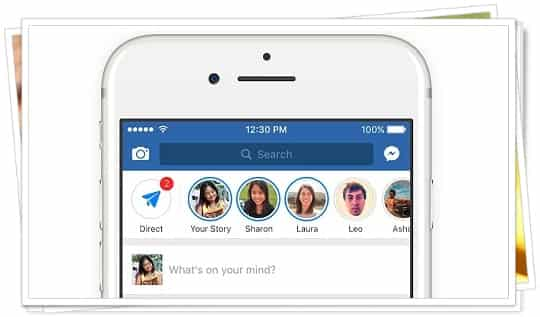
iPhone’da Facebook Hikayesi Çalışmıyor
- Facebook uygulamasından çıkın ve Facebook’u yeniden başlatın
- Facebook güncellemesi olup olmadığını kontrol edin
- Facebook uygulamasını yeniden yükleyin
- iPhone’u yeniden başlatın
- iOS’u güncelleyin
Facebook uygulamasından çıkın ve Facebook’u yeniden başlatın
iPhone Facebook hikayesi çalışmıyor sorunu için deneyebileceğiniz ilk şey, Facebook uygulamasını yeniden başlatmaktır. iPhone’da bir uygulamadan çıkmaya zorlamak için aşağıdakileri yapın:
- Ekranınızın altından yukarı kaydırın ve basılı tutun (veya Ana Sayfa düğmesine iki kez basın).
- Uygulama değiştirici açılacaktır.
- Kapatmak için Facebook uygulamasını ekranda yukarı sürükleyin .
- Uygulamayı tekrar açın.
Facebook güncellemesi olup olmadığını kontrol edin
Facebook oldukça sık güncellenir ve güncel kalmamak, Facebook Hikayeleri gibi bazı özelliklerin çalışmamasının nedeni olabilir. Herhangi bir Facebook güncellemesini kontrol etmek için şu adımları izleyin:
- App Store simgesini basılı tutun .
- Güncellemeleri olan uygulamaların bir listesini görmek için Güncellemeler üzerine dokunun .
- Facebook uygulamasının yanındaki (varsa) Güncelle seçeneğine basın .
Bir güncelleme seçeneği görmüyorsanız, uygulamanız zaten en son sürüme güncellenmiştir.
Facebook uygulamasını yeniden yükleyin
Bazen bir uygulamayı yeniden yüklemek, ilişkili tüm verileri silerek size herhangi bir hata olmadan tamamen yeni bir başlangıç sağladığından yardımcı olur. Facebook’u bir iPhone’a yeniden yüklemek için aşağıdakileri yapın:
- Facebook uygulaması simgesine basılı tutun .
- Uygulamayı Sil’e basarak onaylayın . Tekrar Sil’e basın.
- App Store’u açın ve Facebook’u arayın ve indirin.
iPhone’u yeniden başlatın
Bu basit çözüm genellikle en çok gözden kaçan çözümdür. Çoğu teknik destek için bunun ilk sorun giderme seçeneği olmasının bir nedeni var. Bu çözümü denemek için adımlar şunlardır:
- Telefonunuzun sağ tarafındaki yan düğme ile sol taraftaki Ses düğmelerinden birine aynı anda basın ve basılı tutun.
- Biri telefonu kapatmak, diğeri acil aramalar için olmak üzere ekranınızda iki kaydırıcı açılır.
- Kapatmakiçin kaydır yazanı seçin ve kaydırıcıyı soldan sağa sürükleyin.
- 30 saniye bekleyin.
- Apple logosu görünene kadar yan düğmeyi basılı tutarak telefonunuzu açın.
iOS’u güncelleyin
İşletim sisteminiz güncel değilse, uygulamalarınızla uyumluluk sorunlarına neden olabilir. Facebook hikayelerinde sorun yaşamanızın nedeni de bu olabilir. iOS güncellemelerini kontrol etmek için aşağıdakileri yapın:
- Ayarlar’a gidin ve Genel üzerine dokunun .
- Yazılım Güncelleme öğesini seçin .
- İndir ve Yükle’ye tıklayın
Android’de Facebook Hikayesi Çalışmıyor
- Telefonunuzu yeniden başlatın
- Facebook uygulamanızı güncelleyin
- Önbelleği temizleyin
Telefonunuzu yeniden başlatın
Android Facebook hikayesi çalışmıyor sorunu için ilk olarak telefonu yeniden başlatın. Çökme ve hataların oluşmasını önlemeye yardımcı olmak için, herhangi bir sorun yaşamıyor olsanız bile, telefonunuzu haftada bir kez yeniden başlatmanız önerilir. Bu, Facebook Hikaye sorunlarınızın da çözümü olabilir. Android’inizi yeniden başlatmak için şu adımları izleyin:
- Güç düğmesini basılı tutun. Bir açılır pencere görünecektir.
- Yeniden Başlat’ı seçin
- Yeniden Başlat’a basarak onaylayın.
Facebook uygulamanızı güncelleyin
Sürekli güncellemeler can sıkıcı olabilir, ancak tüm hataların düzeltilmesini ve özelliklerin doğru şekilde çalışmasını sağlar. Android’de bir güncellemeniz olup olmadığını kontrol etmek için aşağıdakileri yapın:
- Google Play Store’u açın ve Facebook’u .arayın
- Bir güncelleme varsa, Facebook’un altında bir Güncelleme seçeneği olacaktır .
- Güncelle’yi seçin
Önbelleği temizleyin
Android’ler, önbelleği bir uygulama kullanmaktan temizleyen kullanışlı bir uygulama yöneticisine sahiptir. Bu, alan boşaltmaya ve düzgün çalışmayan uygulamaları düzeltmeye yardımcı olur. Önbelleğinizi temizlemek, Facebook Hikayeleriniz için de doğru çözüm olabilir. Bu seçeneği denemek için şu adımları izleyin:
- Ayarlar menüsünü açın ve Uygulamalara girin.
- Facebook’u seçin .
- Ekranın altındaki Önbelleği Temizle’yi seçin .
Her Android cihazı, telefon üreticisine bağlı olarak biraz farklı menülere sahip olabilir, ancak temel fikir aynı kalır.
iPad’de Facebook Hikayesi Çalışmıyor
iPad’ler, iPhone’larla aynı işletim sistemine sahip olsa da, iPad’ler için Facebook uygulamasında yakın zamana kadar Hikaye özelliği yoktu. iPad’inizi kullanırken Hikayeler’i göremiyorsanız ve Facebook hikayesi çalışmıyorsa bu özelliği almak için Facebook uygulamanızı güncellemeniz gerekir. Bunu yapmak için adımlar şunlardır:
- App Store’u açın ve Facebook’u arayın .
- Güncelle’yiseçin .
Halihazırda Facebook’un güncellenmiş bir sürümüne sahipseniz ve hala Facebook hikayenizle ilgili sorunlar yaşıyorsanız, yapabileceğiniz işlemler iPhone ile aynıdır. Uygulamayı yeniden başlatmayı, yeniden yüklemeyi, iOS sisteminizi güncellemeyi veya iPad’inizi yeniden başlatmayı deneyin.
Bilgisayarda Facebook Hikayesi Çalışmıyor
Çoğu insan muhtemelen bir PC’den www.facebook.com adresine girerek bir hikaye yüklemeyi tercih etmez, ancak bu kullanışlıdır. Ancak burada bile bazı sorunlar ortaya çıkıyor. Neyse ki, Bilgisayarda Facebook hikayesi çalışmıyor sorununu düzeltmenin de yolları var.
Bunun bir yolu, Facebook’a erişmek için kullandığınız tarayıcının önbelleğini temizlemektir. Tarayıcınızı kullanırken birden çok önbelleğe alınmış dosya tarayıcınızı yavaşlatabilir ve sorunlara neden olabilir. Kesin yöntem tarayıcıdan tarayıcıya farklılık gösterecektir. Temel adımlar şunlardır:
- Tarayıcınızda Ayarlar’ı açın .
- Tarama verilerini temizle öğesini arayın
- Verileri temizle’yi tıklayın .
Facebook Stories ile ilgili sorun yaşamanızın bir başka nedeni de tarayıcınızın güncel olmamasıdır. Bunu düzeltmek için tarayıcınızı Google’da arayın ve en son sürümü yükleyin.
Facebook hikayesi çalışmıyor sorunu için yapacaklarınız bunlardan ibaret.
- Facebook Arkadaş Listesi Nasıl Gizlenir?
- Silinen Facebook Mesajları Nasıl Geri Alınır?
- Facebook’ta Kalın Yazı Nasıl Yazılır?
- Facebook Birden Fazla Profil Ekleme
Sık Sorulan Sorular
Birinin Hikayesini göremiyorum. Ne yapabilirim?
Hikayesi akışınızın üst kısmında görünmeyen bir grup veya arkadaş olduğunu fark ettiyseniz, muhtemelen sessize alınmıştır. başka bir kullanıcının Hikayesinin sesini açabilirsiniz.
Birinin Facebook hikayesini o veya başkası bilmeden nasıl görüntülerim?
Onu takip etmeyi bırakın. Hikayeleri herkese açıksa, arkadaş olmadan da hikayeyi görüntüleyebilirsiniz. Görüntülediğinizden karşı tarafın haberi olmaz.
Facebook hikayelerinin ekran görüntüsünü alırsam insanlar bunu öğrenir mi?
Evet. Karşı tarafa hikayeden SS alındığında diar bir bildirim gider.